



  |   |
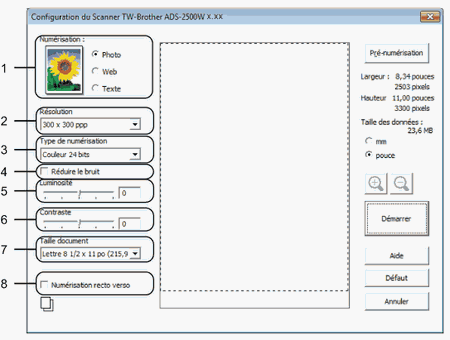
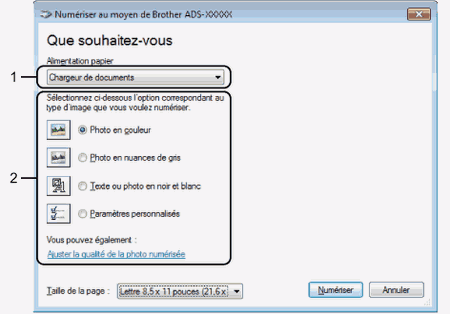
| 1. | Alimentation papier Vous pouvez uniquement sélectionner le Chargeur de documents. |
| 2. | Type de photo (Type d'image) Vous pouvez sélectionner Photo en couleur, Photo en nuances de gris, Texte ou photo en noir et blanc ou Paramètres personnalisés pour le type de document à numériser. Si vous souhaitez modifier certaines propriétés avancées, cliquez sur Ajuster la qualité de la photo numérisée. |
| • | Résolution Vous pouvez sélectionner une résolution de numérisation dans la zone de texte Résolution. Les résolutions plus élevées requièrent davantage de mémoire et un temps de transfert plus long, mais elles produisent des images numérisées plus fines. |
| • | Luminosité Réglez le paramètre (entre -50 et 50) pour obtenir la meilleure image possible. La valeur par défaut de 0 représente une moyenne qui convient à la plupart des images. Pour modifier le niveau de Luminosité, déplacez le curseur vers la droite pour éclaircir l'image ou vers la gauche pour l'assombrir. Vous pouvez aussi entrer une valeur dans la zone pour définir le niveau. Si l'image numérisée est trop claire, réglez un niveau de Luminosité plus faible et recommencez la numérisation. Si l'image est trop sombre, réglez un niveau de Luminosité plus élevé et recommencez la numérisation. |
| • | Contraste Réglez le paramètre (entre -50 et 50) pour obtenir la meilleure image possible. La valeur par défaut de 0 représente une moyenne qui convient à la plupart des images. Pour augmenter ou diminuer le niveau de contraste, déplacez le curseur vers la droite ou vers la gauche. Une augmentation accentue les zones sombres et claires de l'image, alors qu'une diminution révèle davantage de détails dans les zones grises. Vous pouvez aussi définir le contraste en entrant une valeur dans la zone Contraste. |
  |   |